

Esta lección está hecha con PSPX9.
Pero se puede hacer con otras versiones.
© por SvC-Design

Materialen Download :
Here
*******************************************************************
Materiales
deco-holley-1.png
deco-holley-2.png
femmeVSP206.png
Narah_Mask_1091.jpg
Narah_Mask_1356.jpg
tekst-holley.png
******************************************************************
Filtro:
Filtro - mehdi - sorting tiles
Filtro - eyecandy 5: impact - glass - - clear
Filtro - mura's meister - perspective tiling
******************************************************************
Paleta de colores:
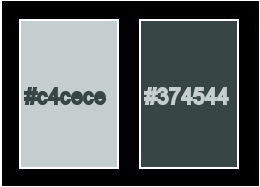
******************************************************************
Metodo de trabajo
Cuando se usan otros tubos y colores, el modo de fusión y / o la opacidad de la capa pueden diferir
******************************************************************
Preparaciones generales:
¡¡Primero instala tus filtros antes de que se abra tu PSP !!
Máscaras: guarda en tu carpeta de máscaras en PSP, a menos que se indique lo contrario
Textura y patrón: guarda en tu folleto de texturas en PSP
Selecciones: guarda en tu carpeta de Selecciones en PSP
Abre tus tubos en PSP
******************************************************************
Vamos a empezar - ¡Que te diviertas!
Recuerda guardar tu trabajo regularmente
******************************************************************
1.
Abrir una nueva imagen transparente de 650X500pixeles
2.
Establezca en su paleta de materiales: color de primer plano a la luz (# c4cece) y
color de fondo en oscuro (# 374544)
3.
Active su herramienta de relleno de inundación: complete su imagen con su color de primer plano
4.
Selecciones - seleccionar todo
5.
Activar femmeVSP206.png
eliminar marca de agua
Editar - copiar
6.
Active su imagen
Editar - pegar en la selección
7.
Seleccciones – anular seleccion
8.
Efectos – efectos de la imagen – mosiaco integrado - Menú desplegable: predeterminadas
9.
Ajustar - desenfoque - desenfoque radial
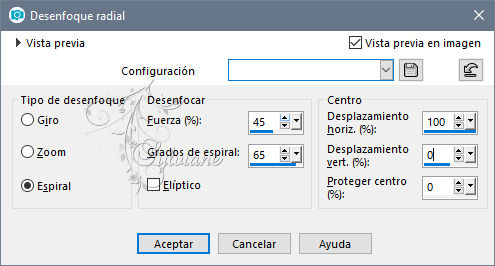
10.
Capas - duplicar
11.
Imagen - Espejo – espejo horizontal
12.
Ponga en su paleta de capas - la opacidad en 50
13.
Imagen - agregar bordes - simétrico NO marcado - color: primer plano
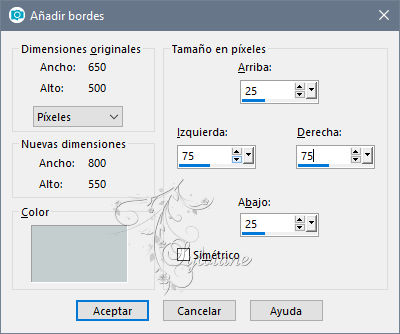
14.
Efectos – efectos de la imagen – mosiaco integrado - La configuración es correcta
15.
Filtro - mehdi - sorting tiles
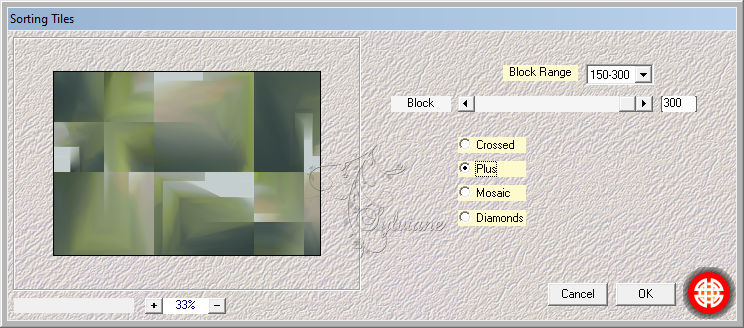
16.
Efectos – efectos de los borders – realzar mas
17.
Herramienta seleccionar area – seleccion personalizada
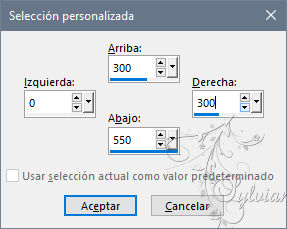
18.
Selecciones - Convertir selección en capa
19.
Efectos - Efectos de textura - Textil
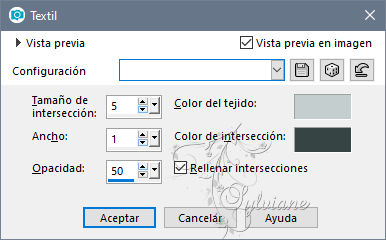
20.
Efectos - efectos 3d - sombra paralela - color: negro
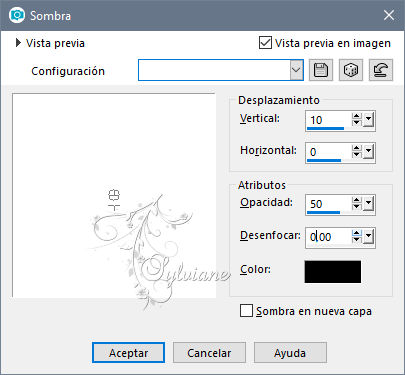
21.
Modo de mezcla: superposición
22.
Ponga su paleta de capas - la opacidad en 65
23.
Activar la capa de abajo
24.
Herramienta seleccionar area – seleccion personalizada
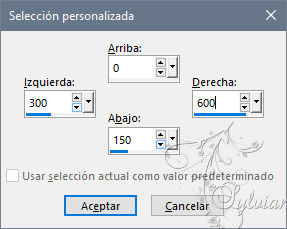
25.
Selecciones - Convertir selección en capa
26.
Efectos – efectos de textura - persianas - color: fondo
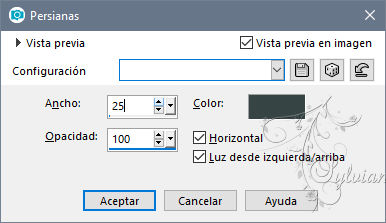
27.
Efectos - efectos 3D - sombra paralela - la configuración es correcta
28.
Modo de mezcla: superposición
29.
Selecciones - seleccionar todo
30.
Imagen - agregar bordes - simétrico NO marcado - color: fondo
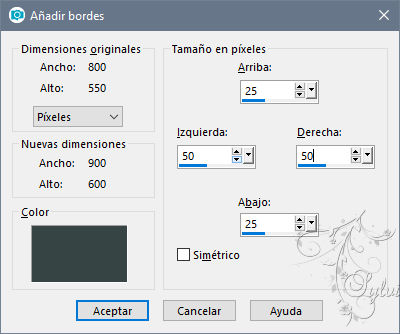
31.
Efectos – efectos de la imagen – mosiaco integrado - La configuración es correcta
32.
Seleccciones – anular seleccion
33.
Efectos – efectos de la imagen – mosiaco integrado

34.
Capas - duplicar
35.
Capas – nueva capa de mascara – a partir du una imagen - Narah_Mask_1356.jpg
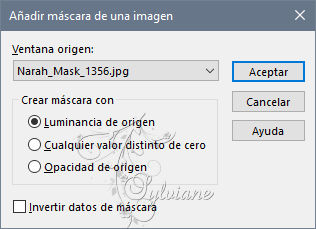
36.
Capas - fusionar - fusionar grupo
37.
Efectos - efectos 3D - sombra paralela - la configuración es correcta
38.
Imagen - Espejo – espejo horizontal
39.
Establecer en su paleta de materiales - su color de fondo a degradado - desenfoque de fondo
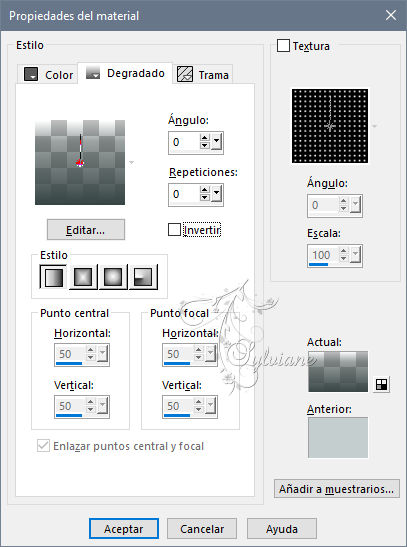
40.
Capas – nueva capa de trama
41.
Herramienta seleccionar area – seleccion personalizada
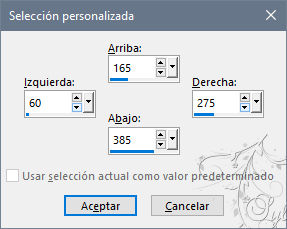
42.
Active su herramienta de relleno de inundación: complete su selección con su degradado de fondo
43.
Selecciones – modifar – contraer - 50 pixeles
44.
Editar - borrar (borrar)
45.
Ponga su paleta de materiales - su color de primer plano en degradado - desenfoque de primer plano
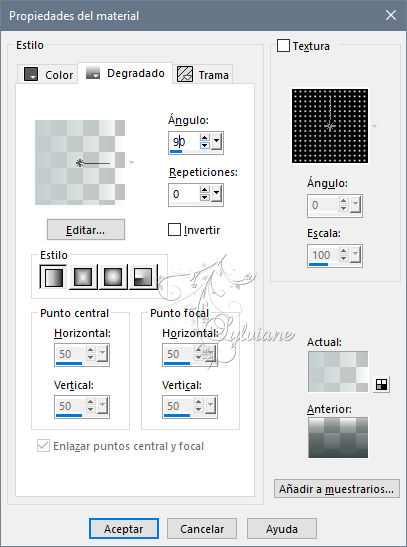
46.
Rellena tu selección con tu degradado de primer plano
47.
Efectos - efectos 3D - sombra paralela - la configuración es correcta
48.
Seleccciones – anular seleccion
49.
Efectos - efectos 3D - sombra paralela - la configuración es correcta
50.
Capas - duplicar
51.
Imagen - cambio de tamaño - 80% desmarque todas las capas
52.
Imagen – espejo – espejo vertical
53.
Activar la herramienta de selección (presione K en el teclado)
E introduzca los siguientes parámetros:
Pos X :170 – Pos Y :274
54.
Presione su letra M (anule la selección)
55.
Capas – nueva capa de trama
56.
Rellena tu capa con tu degradado de fondo
57.
Capas – nueva capa de mascara – a partir du una imagen - Narah_Mask_1091.jpg
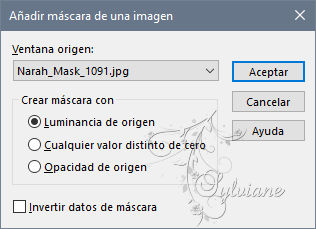
58.
Capas - fusionar - fusionar grupo
59.
Imagen - Espejo – espejo horizontal
60.
Capas – nueva capa de trama
62.
Herramienta seleccionar area – seleccion personalizada
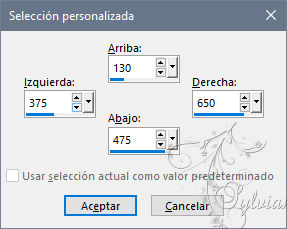
63.
Active su herramienta de relleno de inundación: complete su selección con su degradado de primer plano
64.
Selecciones – modifar – contraer - 5 pixeles
65.
Editar - borrar (borrar)
66.
Seleccciones – anular seleccion
67.
Efectos – efectos de la imagen – mosiaco integrado - La configuración es correcta
68.
Efectos - Efectos de textura - Textil - la configuración es correcta
69.
Capas - duplicar
70.
Imagen - Espejo – espejo horizontal
71.
Imagen – espejo – espejo vertical
72.
Activar deco-holley-1.png
Editar - copiar
73.
Active su imagen
Editar - pegue como una nueva capa
74.
Capas - organizar - traer al frente
75.
Activar la herramienta de selección (presione K en el teclado)
E introduzca los siguientes parámetros:
Pos X :76 – Pos Y :355
presione M
76.
Capas - duplicar
77.
Activar la herramienta de selección (presione K en el teclado)
E introduzca los siguientes parámetros:
Pos X :248 – Pos Y :299
presione M
78.
Capas - fusionar - fusionar hacia abajo
79.
Filtro - eyecandy 5: impact - glass - - clear
80.
Capas - duplicar
81.
Imagen - rotación libre

82.
Activar la herramienta de selección (presione K en el teclado)
E introduzca los siguientes parámetros:
Pos X :696 – Pos Y :40
presione M
83.
Activar deco-holley-2.png
Editar - copiar
84.
Active su imagen
Editar - pegue como una nueva capa
85.
Efectos - efectos 3d - sombra paralela - color: negro
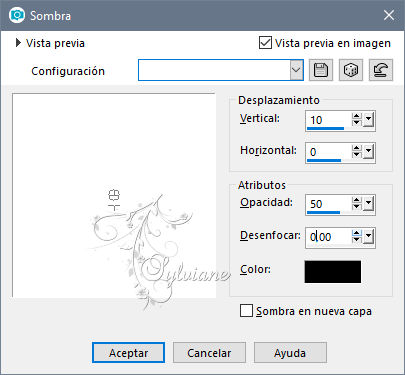
86.
Activar tekst-holley.png
Editar - copiar
87.
Activa tu imagen
Editar - pega como una nueva capa
88.
Activar la herramienta de selección (presione K en el teclado)
E introduzca los siguientes parámetros:
Pos X : 9 – Pos Y :455
89.
Efectos - efectos 3D - sombra paralela - color: negro - la configuración es correcta
90.
Presiona tu letra M (deselecciona)
92.
Selecciones - seleccionar todo
93.
Imagen - añadir bordes - simétrico - color de fondo de 25 píxeles
94.
Efectos – efectos de la imagen – mosiaco integrado - La configuración es correcta
95.
Selecciones - invertir
96.
Filtro - mura's meister - perspective tiling
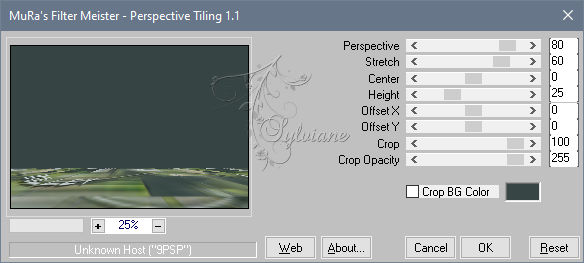
97.
Selecciones - invertir
98.
Efectos - efectos 3d - sombra paralela - color: negro
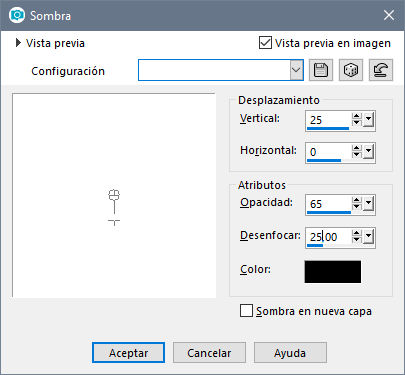
99.
Selecciones – modificar – seleccionar bordes de seleccion
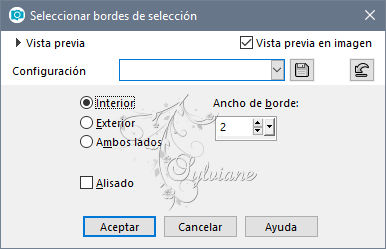
100.
Active su herramienta de relleno de inundación: complete su selección con su degradado de primer plano (amplíe si es necesario)
101.
Seleccciones – anular seleccion
102.
Activar femmeVSP206.png
Editar - copiar
103.
Active su imagen
Editar - pegue como una nueva capa
104.
Imagen - cambiar tamaño - 80% desmarque todas las capas
105.
Activar la herramienta de selección (presione K en el teclado)
E introduzca los siguientes parámetros:
Pos X :440 – Pos Y : 10
106.
Presiona tu letra M (deselecciona)
107
Efectos - efectos 3D - sombra paralela - la configuración es correcta
108.
Capas - nueva capa ráster - ponga su marca de agua
109.
Imagen – anadir borders - 1 píxel – color:#374544
110.
Imagen - cambio de tamaño - ancho 800 píxeles - todos marcados
111.
Guardar como jpg
Back
Copyright Translation © 2020 by SvC-Design